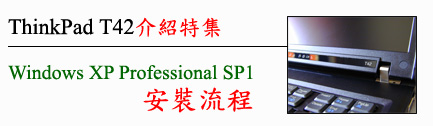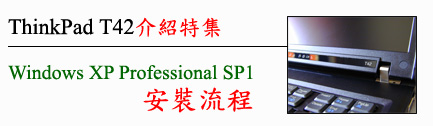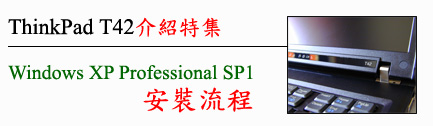
微軟雖然在前一陣子發表了「Windows XP ServicePack 2」,號稱能夠為系統帶來更強的安全防護,但是伴隨而來的卻是使用上的諸多限制與相容性問題。甚至有各企業建議內部員工暫緩升級至SP2的聲音出現。不可避免地,近日出貨的ThinkPad
T42都會陸續預載SP2版本。然而不論是公司行號,或是個人立場,勢必有「僅需要SP1」需求出現。因此站長特地商借一台ThinkPad T42(內建指紋辨識器),為各位網友介紹道地的手動安裝流程。由於IBM沒有公佈ThinkPad
T42的WinXP驅動程式詳細安裝流程,所以站長只能憑經驗判斷,如果網友發覺有不妥之處,煩請來信指正,謝謝!
ThinkPad T42與R51的硬體架構相當接近,原廠甚至宣稱Image檔可共用,此篇安裝流程理論上可以適用在ThinkPad X31/X40上面,記得要安裝專屬的驅動程式。
如果覺得手動下載曠日費時,IBM網站上也提供「多重下載」,將各機種、各平台所需驅動程式及軟體一次下載完畢。《網址在此》
由於微軟的許多元件都需線上下載,無法直接下載完整版本,因此站長才會視需要,將網路卡的驅動程式安裝程序放在前面。此外ThinkPad的相關驅動程式也有安裝順序上的考量,以下的安裝流程其實已經把各環節都盡量考量進去,如網友沒有把握,不妨按照以下的順序安裝,感謝。
一、安裝Intel PRO/100 LAN Adapter Software (Ethernet)
for Windows 2000/XP
1. 可以從http://www-307.ibm.com/pc/support/site.wss/document.do?lndocid=MIGR-54046下載。
2.所安裝的版本是Build 73398版,2004/01/08發布。檔名為1urc11ww.exe
- 下載此檔於硬碟後,雙擊執行後,按「Next」
- License Agreement畫面,選「I accept the terms in the license agreement」按「Next」
- 檔案預設解壓縮路徑為「C:\DRIVERS\WIN\ETHERNET」,如不想變更請直接按「Next」
- 解壓縮完成後按「Finish」
3.在桌面上的「我的電腦」上按右鍵,選「內容」,請在「硬體」裡點選「裝置管理員」,請雙擊其中的「其他裝置」,展開後請雙擊「Ethernet控制卡」,會進入內容。
註:網友會發現有兩個「Ethernet控制卡」,請先試第二張,也就是下面的Ethernet控制卡,拒絕安裝的話再選另一個即可。
- 在內容進入「驅動程式」頁,並點選「更新驅動程式」
- 此時會出現硬體更新精靈,選擇「從清單或特定位置安裝(進階)」,按「下一步」
- 如果網友的ThinkPad T42配備 Gigabit Ethernet功能,請將路徑指向「C:\Drivers\WIN\Ethernet\PRO1000\WS03XP32
」;如果T42只有一般10/100 Ethernet,請將路徑指向「C:\Drivers\WIN\Ethernet\PRO100\WS03XP3」
,選定後按「下一步」
- 系統顯示找到「Intel(R) PRO/1000 MT Mobile Connection」,按"完成"
4.到「C:\DRIVERS\WIN\ETHERNET\APPS\PROSet\W2KWS03」 裡,雙擊PROSet.exe
註:網友會發現有兩個「PROSet」圖示可選,記得「PROSet.exe 」按下去之後會出現「中文畫面」,另一個其實是「PROSet.msi」執行後會出現英文畫面。
- 出現歡迎畫面,按「下一步」
- 授權合約畫面,選「我接受該授權合約中的條款」,按「下一步」
- 選擇安裝類型,如有網友想自訂安裝選項,可選「自訂」,不然直接點選「典型」,然後按「下一步」即可
- 按「安裝」
- 安裝完成,請按「完成」
- 此時到"控制台"中便多一個"Intel(R) PROSetII"的圖示,使用者可以在此設定網路卡。
二、安裝IBM 802.11a/b, IBM 802.11b/g, and IBM 802.11a/b/g
Wireless LAN Mini PCI adapter software for Windows 2000 and XP
註1:如果網友的ThinkPad T40為Centrino架構,請至此連結下載
Intel PRO/Wireless LAN 2100 3B Mini PCI Adapter的驅動程式。
註2:如果網友並沒有使用WPA加密功能,IBM建議移除掉微軟先前發佈的兩個修正檔,分別是Q826942
(WPA Supplicant update in Windows XP )及 Q815485 (WPA Wireless Security Update
in Windows XP)。網友可以到「控制台/新增及移除程式」中察看是否有安裝。
1.可以從http://www-307.ibm.com/pc/support/site.wss/document.do?lndocid=MIGR-52527下載
2.所安裝的版本是3.1.102.23版,2004/09/22發布。檔名為1xwc11ww.exe
- 下載此檔於硬碟後,雙擊執行後,按「Next」
- License Agreement畫面,選「I accept the terms in the license agreement」按「Next」
- 檔案預設解壓縮路徑為「"C:\DRIVERS\WIN\WLLANATH」,如不想變更請直接按「Next」
- 解壓縮完成後按「Finish」
3.到「C:\DRIVERS\WIN\WLLANATH」,雙擊「setup.exe」
- 出現安裝畫面,按「下一步」
- 選擇程式資料夾,預設名稱為「Wireless Configuration」,按「下一步」
- 接下來的畫面顯示將開始安裝驅動程式
- 安裝完成後,選擇「是,立即啟動電腦」,按「完成」,並且重新開機
三、安裝Windows XP Service Pack 1a
1.Windows XP Service Pack 1a可以從微軟網站取得,或是透過WindowsUpdate下載,切記!如安裝的是繁體中文版Windows
XP,務必安裝「「繁體中文版」的Service Pack!使用者必須先從網站下載1967
KB的先導安裝程式,然後再從網路下載完整的檔案。
2.安裝的檔名為「sp1aexpress_cht.exe 」,下載存至硬碟後,雙擊執行之。
- 壓縮檔會先解壓縮
- 接著出現Windows XP Service Pack1安裝精靈 ,按「下一步」
出現授權合約畫面。請在「我同意」方格上打勾,代表接受相關的授權合約。然後按「下一步」
- 勾選「備份檔案」,然後按「下一步」
- 此時Windows XP Service Pack安裝程式會檢視Windows XP的設定,並準備下載必要的檔案。需要花上一些時間,請稍後。
- 安裝完成,請按「完成」以重新開機。
四、安裝Intel Chipset Support for Windows 98SE/2000/XP
1.可以從http://www-307.ibm.com/pc/support/site.wss/document.do?lndocid=MIGR-46058下載。
2.所安裝的版本是1.02版,2004/09/27發布。檔名為 oss206ww.exe
- 下載此檔於硬碟後,雙擊執行後,按「Next」
- License Agreement畫面,選「I accept the terms in the license agreement」按「Next」
- 檔案預設解壓縮路徑為「C:\DRIVERS\WIN\INTELINF」,如不想變更請直接按「Next」
- 按「Finish」
3.到C:\DRIVERS\WIN\INTELINF,雙擊「infinst_autol.exe」
- 出現安裝畫面「Intel Chipsets Software Installation Utility v4.20.1009」,按「下一步」
- 授權合約畫面,按「是」
- Readme畫面,按「下一步」
- 接下來的畫面顯示將開始安裝驅動程式
- 安裝完成後,按「完成」並且重新開機。
五、在WinXP裡啟動USB 2.0控制晶片!
1.首先在C槽自行新增一個資料夾,名稱為﹕intel
2.到「C:\DRIVERS\WIN\INTELINF」資料夾內,將「INFINST_AUTOL.EXE」這個檔案複製到C槽根目錄下,簡單講就是複製一份到「C:」下。
3.按桌面左下角的「開始」-->程式集 --> 附屬應用程式-->命令提示字元,此時會出現久違的DOS指令畫面
- 鍵入「cd..」然後按「Enter」鍵,連續兩次
- 此時在C:\>鍵入以下指令﹕「Infinst_autol.exe -a -a -p c:\intel」,然後按「Enter」鍵
- 出現安裝畫面「Intel Chipsets Software Installation Utility v4.20.1009」,按「下一步」
- 授權合約畫面,按「是」
- Readme畫面,按「下一步」
- 接下來的畫面顯示將開始將驅動程式解壓縮到「intel」資料夾裡
- 完成後回到DOS指令畫面,輸入「exit」後按「Enter」鍵離開
4.在桌面上的「我的電腦」上按右鍵,選「內容」,請在「硬體」裡點選「裝置管理員」,請雙擊其中的「其他裝置」,展開後請雙擊「通用序列匯流排(USB)控制卡」,會進入內容。
- 在內容進入「驅動程式」頁,並點選「更新驅動程式」
- 此時會出現硬體更新精靈,點選「從清單或特定位置安裝(進階)」,按「下一步」
- 勾選「搜尋時包括這裝置」,並將路徑指向「C:\intel\ich4-m\XP」,按「下一步」
- 系統顯示找到「Intel(R)82801DB/DBM USB2.0 Enhanced
Host Controller - 24CD」,按「完成」,再按「關閉」、「確定」回到桌面。
- 手動重新開機
六、安裝DirectX 9.0c End-User Runtime
1.可以從微軟網站上面下載。
2.使用者必須先從網站下載290
KB的先導安裝程式,然後再從網路下載完整的檔案。
2.安裝的檔名為「dxwebsetup.exe」,下載存至硬碟後,雙擊執行之。
- 出現授權合約畫面,請在「我接受合約」方格上打勾,代表接受相關的授權合約。然後按「下一步」
- 按「下一步」
- 此時下載必要的檔案。需要花上一些時間,請稍後。
- 安裝完成,請按「完成」以重新開機。
七、安裝Video driver (ATI Radeon, FireGL) for Windows
2000 and XP
1.可以從http://www-3.ibm.com/pc/support/site.wss/document.do?lndocid=MIGR-41918下載。
2.所安裝的版本是8.051-040825a-017699C-IBM版,2004/09/20發布。檔名為1rd612ww.exe
- 下載此檔於硬碟後,雙擊執行後,按「Next」
- License Agreement畫面,選「I accept the terms in the license agreemen」按「Next」
- 檔案預設解壓縮路徑為"C:\DRIVERS\WIN\DISPLAY",如不想變更請直接按「Next」
- 解壓縮完成後按「Finish」
3.到「C:\DRIVERS\WXP\DISPLAY」裡,雙擊「Setup.exe」
- 出現歡迎畫面,按「Next」
- License Agreement畫面,按「Yes」
- 點選「Express: Recommended」按鈕,如對安裝的元件有興趣,可改點選「Customer」按鈕,站長以Customer按鈕為例繼續
- 選擇安裝元件,預設會安裝「ATI Display Driver」以及「ATI Control Panel」,按「Next」
- 接下來的畫面顯示將開始安裝驅動程式
- 安裝完成後,請選擇「Yes, I want to restart my computer now.」,並按「Finish」準備重新開機。
八、安裝Monitor File for Windows 98, Me, 2000, XP
1.可以從http://www-307.ibm.com/pc/support/site.wss/document.do?lndocid=MIGR-44320下載。
2.所安裝的版本是3.00版,2004/10/25發布。檔名為1yoi04ww.exe
- 下載此檔於硬碟後,雙擊執行後,按「Next」
- License Agreement畫面,選「I accept the terms in the license agreement」按「Next」
- 檔案預設解壓縮路徑為「C:\Drivers\WIN\MONITOR」,如不想變更請直接按「Next」
- 按「Finish」
3.在桌面上按右鍵,選"內容"
- 選「設定值」
- 點選右下角的「進階」
- 點選「監視器」後,進入「內容」
- 選「驅動程式」
- 點選「更新驅動程式」
- 出現「軟體更新精靈」,選「從清單或特定位置安裝(進階)」,按「下一步」
- 點選「不要搜尋,我將選擇要安裝的驅動程式」,按「下一步」
- 點選右下角的「從磁片安裝」
- 將路徑指向「C:\Drivers\WIN\MONITOR\WINXP」,點選「IBMTPLCD.INF」後,按「開啟」,然後按「確定」
- 點選ThinkPad T42所使用的正確螢幕解析度,點選後按「下一步」
- 系統顯示安裝了「IBM ThinkPad XXX LCD panel」,按「完成」,後按「關閉」
- 點選"色彩管理"這一頁
- 按"新增"
- 點選「IBMTPLCD.icm」,按「新增」 (註:如果網友的T42/p是使用IBM FlexView超廣角LCD,此時出現的是IBMTPFLX.icm)
- 按兩次「確定」後回到桌面。
九、安裝Audio driver for Windows 98SE/Me/2000/XP
1.可以從http://www-307.ibm.com/pc/support/site.wss/document.do?lndocid=MIGR-41943下載。
2.所安裝的版本是5.12.01.5160版,2004/09/11發布。檔名為1ga239ww.exe
- 下載此檔於硬碟後,雙擊執行後,按「Next」
- License Agreement畫面,選「I accept the terms in the license agreement」按「Next」
- 檔案預設解壓縮在路徑為「C:\DRIVERS\WIN\Audio」,如不想變更請直接按「Next」
- 解壓縮完成後按「Finish」
3.到「C:\DRIVERS\WIN\Audio」裡,雙擊「Setup.exe」
- 出現歡迎畫面,按「下一步」
- 授權合約畫面,按「是」
- 接下來的畫面顯示開始安裝驅動程式
- 安裝完成後,請選擇「是,立即重新啟動電腦」,並按「完成」準備重新開機。
十、安裝Configuration utility for Windows 98, Me,
2000, XP
1. 可以從http://www-307.ibm.com/pc/support/site.wss/document.do?lndocid=MIGR-4ZFRG3下載。
2.所安裝的版本是1.36版,2004/09/17發布。檔名為1xu503u1.exe
- 下載此檔於硬碟後,雙擊執行後,按「Next」
- License Agreement畫面,選「I accept the terms in the license agreement」按「Next」
- 檔案預設解壓縮路徑為「C:\DRIVERS\W9X\UTILITY」,如不想變更請直接按「Next」。
- 解壓縮完成後按"Finish"
3.如果系統之前有裝Configuration Utility,請先移除掉,並請重新開機後再安裝新版。
到「C:\DRIVERS\W9X\UTILITY」裡,雙擊「setup.exe」
- 出現歡迎畫面,按「Next」
- 預設的安裝路徑為「C:\Program Files\ThinkPad\Utilities」,如不想變更,按「Next」繼續
- 點選「Typical」也就是典型安裝,如果想自行更動安裝元件,請點選下方的「Custom」,按「Next」
- 預設安裝「ThinkPad Configuration」 ,如果不想變更,直接按「Next」
- 接下來為「Select Program Folder」,如果不想變更,直接按「Next」
- 安裝完成,請點選「Yes, I want to restart my computer now.」,並按「Finish」
十一、安裝Power management driver for Windows 98SE/Me/2000/XP
1. 可以從http://www-307.ibm.com/pc/support/site.wss/document.do?lndocid=MIGR-4GXPEG下載。
2.所安裝的版本是1.26 (certified)版,2004/05/24發布。檔名為1rku08ww.exe
- 下載此檔於硬碟後,雙擊執行後,按「Next」
- License Agreement畫面,選「I accept the terms in the license agreement」按「Next」
- 檔案預設解壓縮路徑為「C:\DRIVERS\WIN\IBMPM」,如不想變更請直接按「Next」
- 解壓縮完成後按「Finish」
3.到「C:\DRIVERS\WIN\IBMPM」裡,雙擊「Setup.exe」
- 出現歡迎畫面,按「Next」
- 安裝完成後,請選擇「Yes, I want to restart my computer now.」,並按「Finish」
十二 、安裝Battery MaxiMiser and Power Management features
for Windows
1. 可以從http://www-3.ibm.com/pc/support/site.wss/document.do?lndocid=MIGR-44226下載。
2.所安裝的版本是1.37a版,2004/10/25發布。檔名為1xu104u1.exe
- 下載此檔於硬碟後,雙擊執行後,按「Next」
- License Agreement畫面,選「I accept the terms in the license agreement」按「Next」
- 檔案預設解壓縮路徑為「C:\DRIVERS\WIN\BMMPM」,如不想變更請直接按「Next」
- 解壓縮完成後按「Finish」
3.到「C:\DRIVERS\WIN\BMMPM」裡,雙擊「Setup.exe」
- 出現歡迎畫面,按「Next」
- 預設安裝路徑為「C:\Program Files\ThinkPad\Utilities」,按「Next」
- 點選「Typical」也就是典型安裝,如果想自行更動安裝元件,請點選下方的「Custom」,按「Next」
- 預設安裝包含了「ThinkPad Power Property」、「Battery MaxMiser」、「Stay Battery MaxMiser
Gauge on boot」 ,如果不想變更,直接按「Next」
- 接下來為「Select Program Folder」,如果不想變更,直接按「Next」
- 安裝完成,請點選「Yes, I want to restart my computer now.」,並按「Finish」
十三 、安裝UltraNav driver for Windows 2000/XP
註:如果網友的ThinkPad T42沒有TouchPad(觸控版),請至此連結下載
TrackPoint driver for Windows 2000/XP 的驅動程式。
1. 可以從http://www-307.ibm.com/pc/support/site.wss/document.do?lndocid=MIGR-42487下載。
2.所安裝的版本是7.5.17.12版,2004/05/17發布。檔名為1rgu78ww.exe
- 下載此檔於硬碟後,雙擊執行後,按「Next」
- License Agreement畫面,選「I accept the terms in the license agreement」按「Next」
- 檔案預設解壓縮路徑為「C:\DRIVERS\WIN\UNAV」,如不想變更請直接按「Next」
- 解壓縮完成後按「Finish」
3.到「C:\DRIVERS\WIN\UNAV」裡,雙擊「Setup.exe」
- 首先出現「選取安裝語言」,選「英語」,按「確定」
- 按「Next」
- 按「Next」
- 安裝完畢後選「Yes, I want to restart my computer now」,按「Finish」
十四 、安裝UltraNav Wizard for Windows 2000/XP
1. 可以從http://www-307.ibm.com/pc/support/site.wss/document.do?lndocid=MIGR-42489下載。
2.所安裝的版本是2.01.00版,2003/11/12發布。檔名為1rgr10ww.exe
- 下載此檔於硬碟後,雙擊執行後,按「Next」
- License Agreement畫面,選「I accept the terms in the license agreement」按「Next」
- 檔案預設解壓縮路徑為「C:\DRIVERS\WIN\UNAVWIZ」,如不想變更請直接按「Next」
- 解壓縮完成後按「Finish」
3.到「C:\DRIVERS\WIN\UNAVWIZ」裡,雙擊「Setup.exe」
- 首先出現「選取安裝語言」,選「英語」,按「確定」
- 按「Next」
- 預設安裝路徑為「C:\Program Files\ThinkPad\UltraNav Wizard」,按「Next」
- 接下來為「Select Program Folder」,如果不想變更,直接按「Next」
- 安裝完畢後,按「Finish」
十五、安裝TrackPoint Accessibility driver for Windows
98/Me/NT/2000/XP
1.可以從http://www-307.ibm.com/pc/support/site.wss/document.do?lndocid=MIGR-4Z9QVD下載。
2.所安裝的版本是1.06版,2003/10/07發布。檔名為1rg802ww.exe
- 下載此檔於硬碟後,雙擊執行後,按「Next」
- License Agreement畫面,選「I accept the terms in the license agreement」按「Next」
- 檔案預設解壓縮路徑為「C:\DRIVERS\WIN\TP4ACCS」,如不想變更請直接按「Next」
- 解壓縮完成後按「Finish」
3.到「C:\DRIVERS\WIN\TP4ACCS」,雙擊「SETUP.exe」
- 首先出現「選取安裝語言」,選「英語」,按「確定」
- 按「Next」
- 安裝完畢後選「Yes, I want to restart my computer now」,按「Finish」
十六、安裝IBM integrated
56K AMR modem driver for Windows 98/98SE/NT4.0/2000/XP
1. 可以從http://www-307.ibm.com/pc/support/site.wss/document.do?lndocid=MIGR-53806下載。
2.所安裝的版本是7.02.04.00版,2004/10/22發布。檔名為 1uma18ww.exe
- 下載此檔於硬碟後,雙擊執行後,按「Next」
- License Agreement畫面,選「I accept the terms in the license agreement」按「Next」
- 檔案預設解壓縮路徑為「C:\DRIVERS\WIN\SWMDMCNT」,如不想變更請直接按「Next」。
- 解壓縮完成後按「Finish」
3.到「C:\DRIVERS\WIN\SWMDMCNT」裡,雙擊HXFSETUP.exe
- 首先出現「驅動程式安裝精靈」,按「確定」
- 畫面會顯示安裝進度
- 出現「NetWaiting 安裝精靈」,按「下一步」
- 授權合約畫面,按「是」
- 預設安裝路徑為「C:\Program Files\NetWaiting」,按「下一步」
- 接下來為選擇程式安裝夾,如果不想變更,直接按「下一步」
- 安裝完畢後選,按「完成」
- 出現「Digital Line Detection安裝精靈」,按「下一步」
- 授權合約畫面,按「是」
- 預設安裝路徑為「C:\Program Files\Digital Line Detect」,按「下一步」
- 接下來為選擇程式安裝夾,如果不想變更,直接按「下一步」
- 安裝完畢後選,按「完成」
- 全部安裝程式完成,按「確定」
十七、安裝Hotkey driver for Windows 98, Me, NT 4.0,
2000, XP
1.可以從http://www-307.ibm.com/pc/support/site.wss/document.do?lndocid=MIGR-38953下載。
2.所安裝版本是1.05.0482版,2004/10/25發佈,檔名為1xvu07ww.exe
- 下載此檔於硬碟後,雙擊執行後,按「Next」
- License Agreement畫面,選擇「I accept the terms in the license agreement」,按「Next」
- 檔案預設解壓縮路徑為「C:\DRIVERS\WIN\HOTKEY」,如不想變更請直接按「Next」
- 解壓縮完成,按「Finish」
3.到「C:\DRIVERS\WIN\HOTKEY」,雙擊「Setup.exe」
- 出現歡迎畫面,按「Install or upgrade driver(s) or ThinkPad software」,按「下一步」
- 點選「On Screen Display」、「ThinkPad FullScreen Magnifier」及「ThinkPad Web navigation
key agent」,按「下一步」
- 按「Install」
- 按「確定」
- 按「Close」
- 按「是」,重新開機
十八、安裝IBM Integrated Bluetooth II software for
Windows 98 SE/2000/XP
1.可以從http://www-307.ibm.com/pc/support/site.wss/document.do?lndocid=MIGR-50245下載。
2.所安裝的版本是1.4.3.4版,2004/03/15發布。檔名為bthwxp1o.exe
- 下載此檔於硬碟後,雙擊執行後,按「Next」
- License Agreement畫面,選「I accept the terms in the license agreement」按「Next」
- 檔案預設解壓縮路徑為「C:\DRIVERS\BDCACT」,如不想變更請直接按「Next」
- 解壓縮完成後按「Finish」
3.要開始安裝驅動程式前,請「務必」遵守以下幾點規則,以免安裝失敗!
- 在Bluetooth軟體安裝完成前,「不要」開啟Bluetooth功能!(LCD下方藍芽標誌不可以亮!,因此上一個步驟才要安裝Hotkey程式,使用者可以在此時按下「Fn+F5」熱鍵以關閉藍芽以及802.11
Wireless LAN功能)
- 在安裝此版Bluetooth軟體前,移除掉先前功能舊版的Bluetooth軟體
- Bluetooth軟體安裝時,「不要」任意碰觸鍵盤、TrackPoint、TouchPad。
4.到「C:\DRIVERS\BDCACT」裡,雙擊Setup.exe
- 出現歡迎畫面,按「下一步」
- 選擇「我接受該授權合約中的條款(A)」,按「下一步」
- 預設安裝到「C:\Program Files\IBM\Bluetooth Software」,請直接按「下一步」
- 按「安裝」
- 當「Driver Signature Notice 」畫面出現時,按「OK」
- 出現「驅動程式簽章注意事項」,按「確定」
- 稍待一會之後,按「完成」
- 手動重新開機
5.接下來要啟動Bluetooth電源才能完成裝置啟動程序
- 按下「Fn+F5」熱鍵,按「Fn+F5」啟動(Turn on)「Bluetooth Radio」 將藍芽功能開啟,使藍芽標誌亮起來,不要開啟「802.11
Wireless LAN!」
- 出現「尋找新增硬體精靈」,點選「從清單或特定位置安裝(進階)」,並按「下一步」
- 將路徑指向「C:\DRIVERS\BDCACT」,按「下一步」
- 安裝完成,按「完成」
- 之後系統會陸續安裝相關軟體,請稍後
- 手動重新開機
十九、安裝IBM fingerprint reader software for Windows
2000, XP
1.可以從http://www-307.ibm.com/pc/support/site.wss/document.do?lndocid=MIGR-57409下載。
2.所安裝的版本是4.5.3版,2004/11/12發布。檔名為1yf111us.exe 註:雖然該網站上有「Chinese
IBM fingerprint reader software」,但那是簡體中文版。
- 下載此檔於硬碟後,雙擊執行後,按「Next」
- License Agreement畫面,選「I accept the terms in the license agreement」按「Next」
- 檔案預設解壓縮路徑為「C:\DRIVERS\WIN\FPS」,如不想變更請直接按「Next」
- 解壓縮完成後按「Finish」
3.到「C:\DRIVERS\WIN\FPS」,雙擊「Setup.exe」
- 出現歡迎畫面,按「Next」
- 如果使用者登入有設為「快速登入」,會出現提示畫面,建議使用者是安裝時的唯一使用者,按「Next」
- License Agreement畫面,選「I accept the terms in the license agreement」按「Next」
- 輸入使用者資訊,按「Next」
- 預設安裝到「C:\Program Files\IBM fingerprint software\」,請按「Next」
- 接下來為「Start Menu Folder」,如果不想變更,直接按「Next」
- 設定「Default passport Type」,如果使用者只是單機使用者,不用連接到遠端主機認證,選「Local passport」,按「Next」
- 按「Next」
- 安裝完成後按「Finish」
- 選擇「Security Mode」,有兩種可以選擇:「Secure mode」或是「Convenient mode」,如果只是一般家庭使用(home
usage),選擇「Convenient mode」即可,選妥後按「Finish」
- 按「Yes」重新開機。
二十、安裝Active Protection System for Windows 2000
and XP
1.可以從http://www-307.ibm.com/pc/support/site.wss/document.do?lndocid=MIGR-53150下載。
2.所安裝的版本是1.23版,2004/09/15發布。檔名為1usa09ww.exe
- 下載此檔於硬碟後,雙擊執行後,按「Next」
- License Agreement畫面,選「I accept the terms in the license agreement」按「Next」
- 檔案預設解壓縮路徑為「C:\DRIVERS\WIN\HPROTECT」,如不想變更請直接按「Next」
- 解壓縮完成後按「Finish」
3.到「C:\DRIVERS\WIN\HPROTECT」,雙擊「Setup.exe」
- 出現歡迎畫面,按「Next」
- 按「Next」
- 安裝完成,請點選「Yes, I want to restart my computer now.」,並按「Finish」
二十一、安裝EasyEject Utility for Windows 2000/XP
1.可以從http://www-307.ibm.com/pc/support/site.wss/document.do?lndocid=MIGR-44035下載。
2.所安裝的版本是2.04版,2004/02/18發布。檔名為1vu203us.exe
- 下載此檔於硬碟後,雙擊執行後,按「Next」
- License Agreement畫面,選「I accept the terms in the license agreement」按「Next」
- 檔案預設解壓縮路徑為「C:\DRIVERS\W2K\EZEJECT」,如不想變更請直接按「Next」
- 解壓縮完成後按「Finish」
3.到「C:\DRIVERS\W2K\EZEJECT」,雙擊「Setup.exe」
- 出現歡迎畫面,按「Next」
- 預設安裝到「C:\Program Files\ThinkPad\Utilities」,請按「Next」
- 點選「Typical」也就是典型安裝,如果想自行更動安裝元件,請點選下方的「Custom」,按「Next」
- 預設安裝包含了「EasyEject Utility」,如果不想變更,直接按「Next」
- 接下來為「Select Program Folder」,如果不想變更,直接按「Next」
- 安裝完成,請點選「Yes, I want to restart my computer now.」,並按「Finish」
二十二、安裝Presentation Director for Windows 2000,
XP
1.可以從http://www-307.ibm.com/pc/support/site.wss/document.do?lndocid=MIGR-46022下載。
2.所安裝的版本是2.32版,2004/10/22發布。檔名為1xua06ww.exe
- 下載此檔於硬碟後,雙擊執行後,按「Next」
- License Agreement畫面,選「I accept the terms in the license agreement」按「Next」
- 檔案預設解壓縮路徑為「C:\DRIVERS\W2K\PDIRECT」,如不想變更請直接按「Next」
- 解壓縮完成後按「Finish」
3.到「C:\DRIVERS\W2K\PDIRECT」,雙擊「Setup.exe」
- 先出現「選取安裝語言」,選「英語」,按「確定」
- 按「Next」
- 預設安裝路徑為「C:\Program Files\ThinkPad\Utilities」,按「Next」
- 點選「Typical」也就是典型安裝,如果想自行更動安裝元件,請點選下方的「Custom」,按「Next」
- 預設安裝「Presentation Director」 ,如果不想變更,直接按「Next」
- 接下來為「Select Program Folder」,如果不想變更,直接按「Next」
- 安裝完成,請點選「Yes, I want to restart my computer now.」,並按「Finish」
二十三、安裝Access IBM and ThinkPad help application
for Windows 2000, XP
1.目前IBM在網路上提供的Access ThinkPad都沒有繁體中文版。但是繁體中文版的Access ThinkPad其實就在ThinkPad T42預載系統「C:\ibmtools\apps\」裡面。資料夾名稱為「ACCESS」。所以網友務必自行備份!
2.到自行備份的「ACCESS」檔案夾中雙擊執行「setup.exe」
- 出現歡迎畫面,按「下一步」
- License Agreement畫面,選「我接受該授權合約中的條款(A)」,按「下一步」。
- 預設安裝到「C:\Program Files\IBM\Access IBM」,請按「下一步」
- 按「安裝」
- 系統會花一些時間安裝軟體。安裝完成後,按"完成"
3.如需安裝英文版的Access ThinkPad,程序如下:
- 可以從http://www-307.ibm.com/pc/support/site.wss/document.do?lndocid=MIGR-57404下載。
- 所安裝的英文版本是4.51a版,2004/10/20發佈,檔名為1rth52us.exe
- 下載此檔於硬碟後,雙擊執行後,出現歡迎畫面,按「Next」
- License Agreement畫面,點選「I accept the terms in the license agreement.」,然後按「Next」
- 預設安裝到「C:\DRIVERS\WIN\AIBM」,請按「Next」
- 按「Finish」
- 到「C:\DRIVERS\AIBM」,雙擊「Setup.exe」
- 出現安裝畫面,按「Next」
- License Agreement畫面,點選「I accept the terms in the license agreement.」,然後按「Next」
- 預設安裝到「C:\Program Files\IBM\Access IBM」,請按「Next」
- 按「Install」
- 按「Finish」
二十四、安裝IBM Access Connections for Windows 2000/XP
(without wireless drivers)
1.可以從http://www-307.ibm.com/pc/support/site.wss/document.do?lndocid=MIGR-4ZLNJB下載。
2.所安裝版本是3.53版,2004/11/12發佈,檔名為1ycn12ww.exe
- 下載此檔於硬碟後,雙擊執行後,按「Next」
- License Agreement畫面,選擇「I accept the terms in the license agreement」,按「Next」
- 檔案預設解壓縮路徑為「C:\DRIVERS\W2K\ACCON」,如不想變更請直接按「Next」
- 解壓縮完成,按「Finish」
3.到「C:\DRIVERS\W2K\ACCON」,雙擊「Setup.exe」
- 出現歡迎畫面,按「下一步」
- 預設安裝到「C:\Program Files\ThinkPad\ConnectUtilities」,請按「下一步」
- 接下來為「Select Program Folder」,預設為「Access IBM」如果不想變更,直接按「下一步」
- 設定「Setup type」,網友可視需求勾選「Enable Access Connections Windows log on username
and password feature」,預設是不勾選,按「下一步」
- 按「下一步」
- 安裝完成,請按「完成」
二十五、安裝 Keyboard Customizer Utility for Windows
2000/XP
1.可以從http://www-3.ibm.com/pc/support/site.wss/document.do?lndocid=MIGR-44185下載。
2.所安裝版本是1.2.92.0版,2004/04/07發佈,檔名為1qkca3ww.exe
- 下載此檔於硬碟後,雙擊執行後,按「Next」
- License Agreement畫面,選擇「I accept the terms in the license agreement」,按「Next」
檔案預設解壓縮路徑為「C:\DRIVERS\WIN\KEYCUSTM」,如不想變更請直接按「Next」
- 解壓縮完成,按「Finish」
3.到「C:\DRIVERS\WIN\KEYCUSTM」,雙擊「Setup.exe」
- 出現歡迎畫面,按「Next」
- 預設安裝到「C:\Program Files\ThinkPad\Utilities」,請按「Next」
- 接下來為「Select Program Folder」,如果不想變更,直接按「Next」
- 按「Next」
- 安裝完成,請點選「Yes, I want to restart my computer now.」,並按「Finish」
註:安裝此套程式之後,使用者便能自行定義某鍵為「視窗鍵(Windows Key)」
二十六、安裝Scroll Lock indicator utility for Windows
1.可以從http://www-307.ibm.com/pc/support/site.wss/document.do?lndocid=MIGR-46067下載。
2.所安裝版本是1.07版,2003/01/30 發佈,檔名為 scrlki10.exe
- 下載此檔於硬碟後,雙擊執行後,按「Next」
- License Agreement畫面,選擇「I accept the terms in the license agreement」,按「Next」
檔案預設解壓縮路徑為「C:\DRIVERS\WIN\KBDLED」,如不想變更請直接按「Next」
- 解壓縮完成,按「Finish」
3.到「C:\DRIVERS\WIN\KBDLED」,在「TPSCRLK.INF」上按滑鼠右鍵,選「安裝」,完成後系統顯示須重新啟動電腦,按「是」
以上為ThinkPad T42系統各項驅動程式的安裝流程,至於系統預載的各種應用程式皆放在「C:\ibmtools\apps\」裡面,這些程式使用者在自行安裝作業系統之前「務必自行備份」。接下來站長簡述「apps」中各資料夾所代表的軟體意義,但並非全部都介紹到。
- ACCESS︰Access IBM當地語系版,如購買的是台灣銷售的機種,此為中文版Access IBM。
- AIBMMsgCtr︰Access IBM Message Center,會連結上IBM網站,一種資訊派送程式。
- DLA︰一套光碟燒錄程式,能利用CD-RW進行檔案儲存和搜尋,就像使用硬碟或軟碟一樣。但請留意:與「Direct CD及Nero會相衝」,故安裝DLA的系統請移除上述兩項軟體。
- DVDPLAY︰ThinkPad預載的WinDVD撥放程式,可至「IBM網站」下載更新檔。
- HVISION︰ATI HydraVision程式,讓使用者能夠操縱多重顯示器。
- NORTONAV︰Norton Anti-Virus防毒軟體試用版。
- PCDRWIN︰PC Doctor視窗版,IBM網站無法下載此版本,故須自行備份妥當。
- RECNOW︰光碟燒錄程式,功能完整。
站長個人認為,WinXP SP2除了大幅增強在Bluetooth上的使用便利性之外,使用者其實只要另行安裝坊間著名的防火牆軟體,以及防毒軟體,並且記得及時更新Windows
Update上面的修正檔,倒也不必急著將原先預載SP1的系統都升級成SP2。此外,面對漏洞百出的Internet Explorer瀏覽器,站長也推薦「Firefox」這套新瀏覽器。最後預祝網友使用愉快!
Written by galaxy lee
2004/11/22